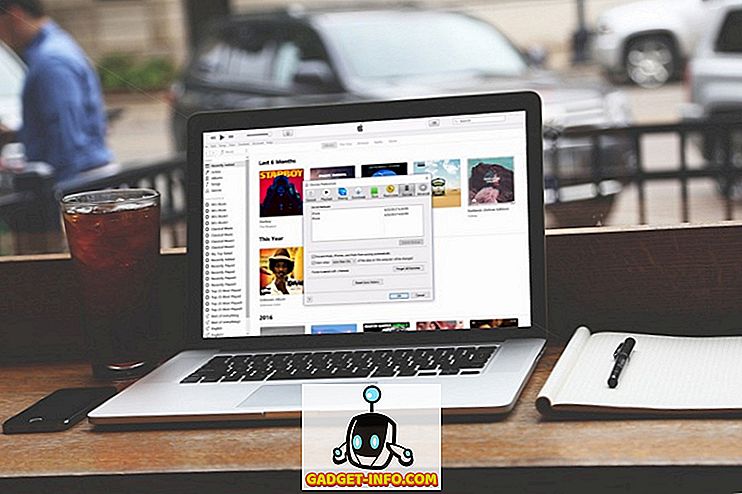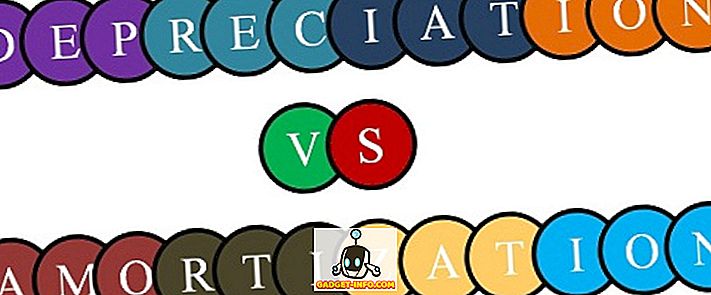Google को अपनी क्लाउड स्टोरेज सेवा Google ड्राइव को लॉन्च किए चार साल से अधिक हो गए हैं, और इसमें कोई संदेह नहीं है कि यह बाजार में सबसे लोकप्रिय क्लाउड स्टोरेज सेवाओं में से एक बन गया है (एक मिलियन से अधिक भुगतान करने वाले ग्राहकों के साथ)।
उन संख्याओं को देखते हुए, कोई यह मान लेगा कि सेवा सभी प्रमुख प्लेटफार्मों के उपयोगकर्ताओं के लिए सुलभ होगी। अफसोस की बात है कि ऐसा नहीं है। जबकि आधिकारिक क्लाइंट विंडोज 1, एंड्रॉइड और ओएस एक्स के लिए 1 दिन से उपलब्ध हैं, आईओएस और क्रोम ओएस ने भी जल्द ही सूची में जगह बनाई। सूची से उल्लेखनीय रूप से गायब है, हालांकि, लिनक्स है।
माउंटेन व्यू, कैलिफोर्निया स्थित कंपनी ने 2012 में कहा था कि "टीम लिनक्स के लिए एक सिंक क्लाइंट पर काम कर रही है।" जिसके बाद 2013 में "टीम लिनक्स के लिए सिंक क्लाइंट पर काम कर रही है", लेकिन इसने कभी साझा नहीं किया सटीक समय-सीमा। जाहिर है, लिनक्स उपयोगकर्ता नाखुश और निराश हैं, पूरे Reddit धागे के साथ उनके प्रति Google की उदासीनता पर चर्चा करने के लिए समर्पित है।
हालांकि हम अभी भी नहीं जानते हैं कि लिनक्स के लिए एक आधिकारिक Google ड्राइव क्लाइंट कब और कैसे आएगा, शुक्र है कि विभिन्न अनौपचारिक विकल्प उपलब्ध हैं जो आपके लिए काम कर सकते हैं। इस लेख में, हम उनमें से चार पर चर्चा करेंगे: Grive2, ड्राइव, ओवरग्राइव, और Insync ।
नोट : सभी ग्राहकों को Ubuntu 16.04 पर परीक्षण किया गया था, और लेख में उल्लिखित सभी आदेश उबंटू-विशिष्ट हैं।
1. ग्रिव २
Grive2 Google डिस्क के लिए अब-परित्यक्त ग्रिव क्लाइंट का एक कांटा है जो दस्तावेज़ सूची एपीआई के बाद काम करना बंद कर देता है जिसका उपयोग बंद कर दिया गया था। विटाली फिलीपोव द्वारा विकसित किया गया नया पुनरावृत्ति खोज विशाल क्लाउड स्टोरेज सेवा से बात करने के लिए Google ड्राइव REST API का उपयोग करता है। इससे पहले कि हम स्थापना और सेट-अप भाग के साथ शुरू करें, यह ध्यान देने योग्य है कि Grive2 अभी भी बीटा चरण में है, जिसका अर्थ है कि कुछ लापता विशेषताएं हैं और उपकरण कभी-कभी छोटी गाड़ी के रूप में भी कार्य कर सकता है।
डाउनलोड करो और इंस्टॉल करो
पहला कदम उपकरण के आधिकारिक GitHub पृष्ठ से नवीनतम Grive2 पैकेज डाउनलोड करना है। एक बार पूरा करने के बाद, आपको टूल बनाने से पहले टूल की निर्भरता को स्थापित करना होगा - यह करने के लिए यहां कमांड है:
sudo apt-get install git cmake build-Essential libgcrypt11-dev libyajl-dev libboost-all-dev libcurl4-coverssl-dev libexpat1-dev libcppunit-dev binutils-dev
अब, डाउनलोड किए गए Grive2 पैकेज (.zip फ़ाइल) को निकालें, और निकाले गए निर्देशिका में प्रवेश करें। यहां, टूल बनाने और इंस्टॉल करने के लिए निम्न कमांड चलाएँ:
mkdir build cd बिल्ड cmake .. मेक -j4 सुडो मेक इनस्टॉल
सेट अप
अगला, एक निर्देशिका बनाएं जहां आप चाहते हैं कि आपका Google ड्राइव सामान सिंक्रनाइज़ किया जाए। उदाहरण के लिए, मैंने अपने होम डाइरेक्टरी में GoogleDrive डब की निर्देशिका बनाई। एक बार हो जाने के बाद, नई बनाई गई डायरेक्टरी में प्रवेश करें, और केवल निम्न कमांड टाइप करके Grive2 को कमांड लाइन के माध्यम से निष्पादित करें:
ग्रिव-ए
ध्यान दें कि Grive2 को पहली बार चलाने के दौरान '-a' आवश्यक है क्योंकि यह क्लाइंट को आपके Google ड्राइव खाते से कनेक्ट करने में मदद करता है। जैसा कि आप नीचे दिए गए आउटपुट में देख सकते हैं, आपको एक URL पर जाना होगा, जहां आपसे पूछा जाएगा कि क्या इस एप्लिकेशन को आपके Google ड्राइव खाते तक पहुंचने की अनुमति है या नहीं। अनुमति मिलने के बाद, एक कोड प्रस्तुत किया जाता है जिसे आपको कमांड लाइन पर दर्ज करना होगा:
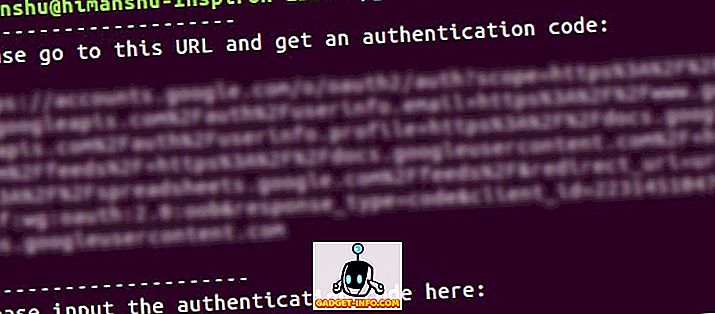
बस। यह मानते हुए कि अब तक बताए गए सभी चरणों को सफलतापूर्वक निष्पादित किया गया है, Grive2 स्थानीय रूप से आपकी Google ड्राइव फ़ाइलों को डाउनलोड करना शुरू कर देगा। ध्यान रखें कि आपको हर बार जब आप सिंक्रनाइज़ेशन चाहते हैं, तो 'grive' कमांड (sans -a ') को चलाना होगा - मदद के लिए, ' –help 'फ्लैग के साथ कमांड को रन करें। उपकरण की विशेषताओं के साथ-साथ उसकी सीमाओं, यहां के प्रमुख के बारे में विस्तार से जानने के लिए।
2. ओवरग्रेव
overGrive Google ड्राइव के लिए GUI- आधारित क्लाइंट है। यह परियोजना अब-द-ग्रिफ़ कमांड लाइन क्लाइंट के लिए एक ग्राफिकल फ्रंट-एंड के रूप में शुरू हुई, लेकिन जल्द ही Google की क्लाउड स्टोरेज सेवा के लिए एक अलग, पूर्ण ग्राहक में बदल गई। दुर्भाग्य से, ओवरग्रेव न तो खुला स्रोत है, न ही एक फ्रीवेयर - यह एक मालिकाना सॉफ्टवेयर है जो आपको Google ड्राइव खाते में $ 4.99 वापस सेट करता है। हालाँकि, यह आपके लिए न्याय करने के लिए 14-दिन के निःशुल्क परीक्षण के साथ आता है कि यह भुगतान करने के लायक है या नहीं।
डाउनलोड करो और इंस्टॉल करो
पहला कदम ओवरग्रेव पैकेज डाउनलोड करना है, कुछ ऐसा जो आप इसकी आधिकारिक वेब साइट से कर सकते हैं। उबंटू के लिए, आपको एक .deb फ़ाइल मिलेगी, जिसे आप 'dpkg' कमांड का उपयोग करके इंस्टॉल कर सकते हैं। यहाँ मैंने अपने मामले में यह कैसे किया:
sudo dpkg -i overgrive_3.1.9_all.deb
मेरे मामले में, ऊपर दिए गए कमांड निम्न आउटपुट के साथ शुरू में विफल रहे:
पैकेज सूची पढ़ना ... निर्माण निर्भरता का पेड़ पढ़ना राज्य की जानकारी पढ़ना ... पूरा करने के लिए आप इन्हें सही करने के लिए 'apt-get -f install' चलाना चाहते हैं: निम्नलिखित पैकेजों में कुछ निर्भरताएँ नहीं हैं: ओवररिंग: निर्भर करता है: अजगर-पाइप स्थापित नहीं होने जा रहा है निर्भर करता है: python-gi लेकिन यह स्थापित नहीं होने जा रहा है निर्भर करता है: python-setuptools लेकिन इसे स्थापित नहीं किया जा रहा है निर्भर करता है: libappindicator1 लेकिन यह स्थापित नहीं होने जा रहा है E: बिना निर्भरता बिना पैकेज (या समाधान निर्दिष्ट करें) के साथ 'apt-get -f install' आज़माएँ।
इसलिए, जैसा कि आप देख सकते हैं, कुछ अवलंबित निर्भरताएँ थीं, कुछ जो मैंने निम्नलिखित कमांड चलाकर तय की थीं:
apt-get -f install
और फिर से 'dpkg' कमांड को अंजाम दिया - इस बार यह सफल रहा और क्लाइंट इंस्टॉल हो गया। ओवरग्राइव लॉन्च करने के लिए, डैश पर जाएं:
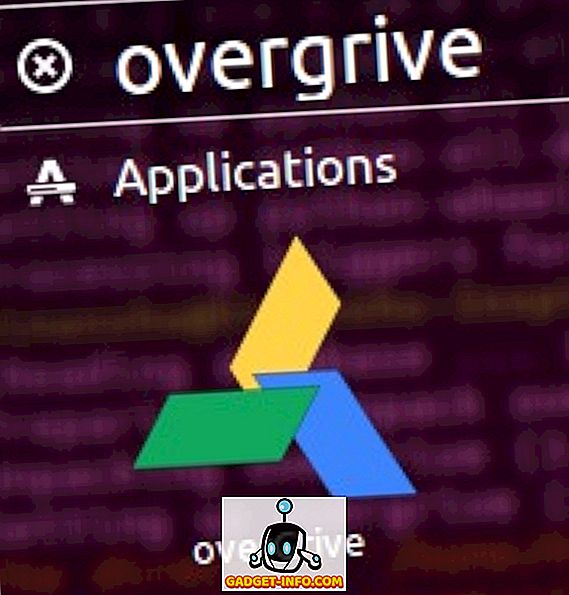
सेट अप
जब क्लाइंट पहली बार लॉन्च किया जाता है, तो आपको एक सेट-अप चलाने की आवश्यकता होगी जो क्लाइंट को प्रभावी रूप से आपके Google ड्राइव खाते से जोड़ेगा।
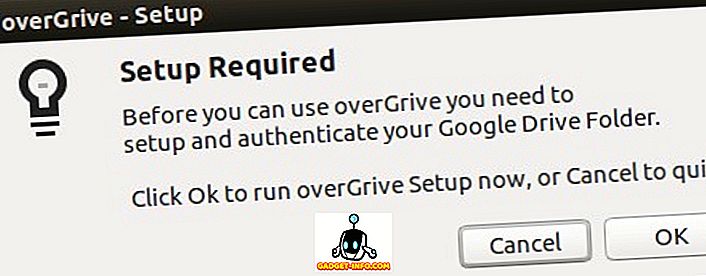
उपरोक्त विंडो में 'Ok' बटन पर क्लिक करें, और आपको निम्न विंडो दिखाई देगी:
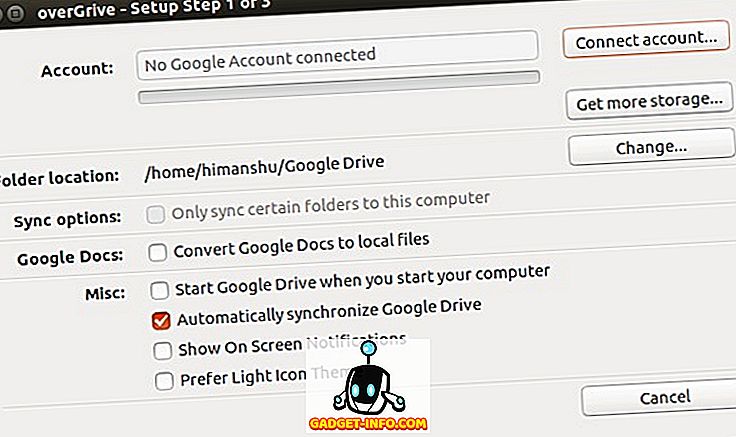
यहां the कनेक्ट अकाउंट ’बटन पर क्लिक करें। यह एक वेब पेज खोलेगा, जहाँ आपसे Google ड्राइव खाते तक पहुँचने के लिए OneGrive को अधिकृत करने के लिए कहा जाएगा।
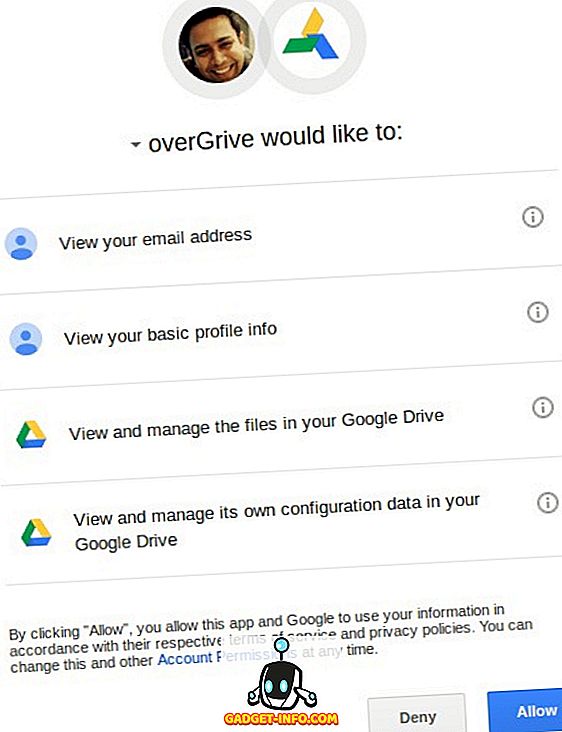
जैसे ही आप 'अनुमति दें' बटन पर क्लिक करते हैं, आपको एक कोड के साथ प्रस्तुत किया जाएगा, जिसे आपको ग्राहक की विंडो (नीचे की छवि में धुंधला भाग) में दर्ज करना होगा:
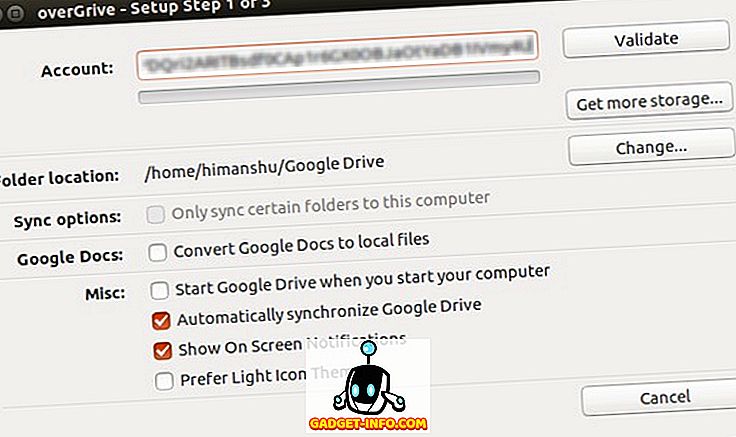
फिर, 'वैध' बटन दबाएं।
अजीब बात है, मेरे मामले में, मैंने 'वैध' बटन को हिट करने के बाद, वनग्रेव विंडो गायब हो गई जैसे कि सॉफ्टवेयर क्रैश हो गया। मैंने एक-एक मिनट तक इंतजार किया और फिर से डैश के माध्यम से फिर से शुरू किया। इस बार, मुझे यह बताते हुए एक विंडो के साथ प्रस्तुत किया गया कि वनग्रेव अभी एक परीक्षण अवधि में चल रहा है जो 14 दिनों में समाप्त हो रहा है।
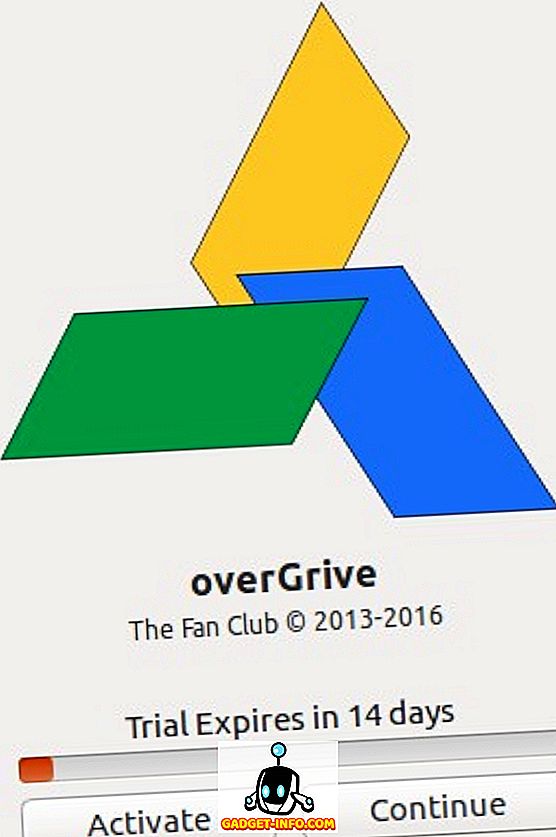
यदि आप एक ही स्थिति का सामना करते हैं, तो आपको 'जारी रखें' बटन को हिट करना चाहिए क्योंकि 'सक्रिय' बटन आपको ग्राहक की आधिकारिक वेबसाइट पर ले जाता है, संभवतः लाइसेंस की खरीद के लिए।
'कंटिन्यू' बटन को हिट करने से एक विंडो आती है जो दिखाती है कि क्लाइंट अब आपके Google ड्राइव खाते से कनेक्ट है।
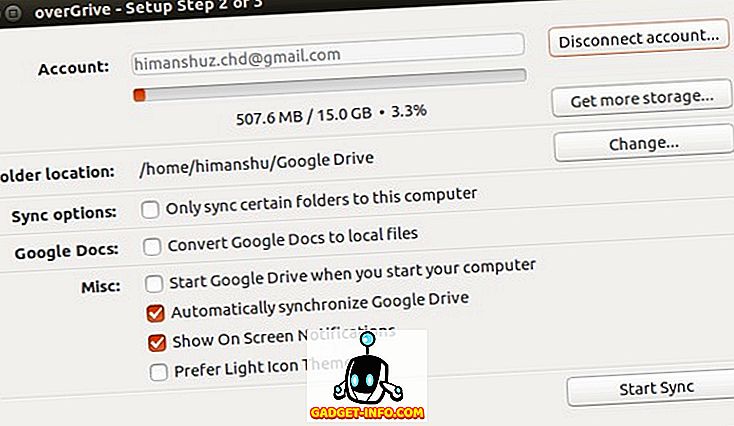
'स्टार्ट सिंक' बटन को हिट करें, और क्लाइंट विंडो आपके स्क्रीन के शीर्ष दाईं ओर दिखाई देने वाले वनग्राम सिस्टम ट्रे आइकन के साथ गायब हो जाएगी। एक अधिसूचना यह कहते हुए भी प्रदर्शित की जाएगी कि 'ऑटो सिंक' सुविधा चालू है।
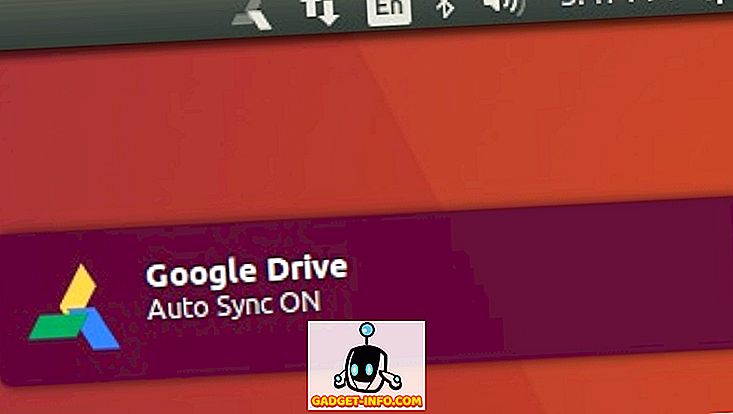
क्लाइंट के सिस्टम ट्रे आइकन पर क्लिक करें और आप देखेंगे कि सिंक प्रक्रिया शुरू हो चुकी है।
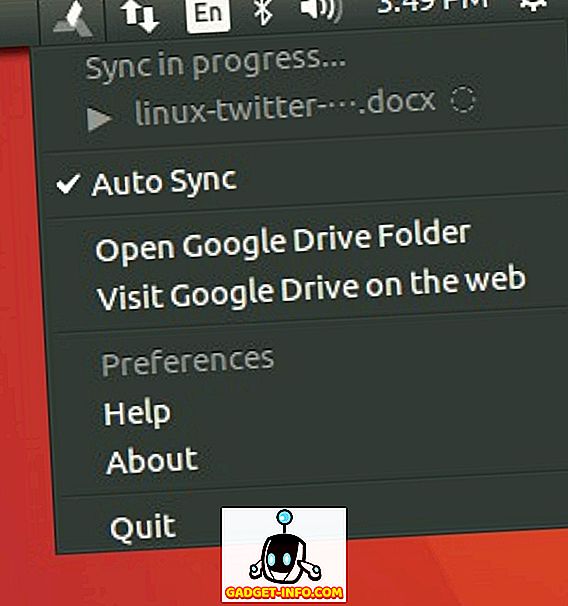
आप यहां से 'ऑटो सिंक' सुविधा को चालू कर सकते हैं, साथ ही स्थानीय निर्देशिका (जहां आपका Google ड्राइव सामान सिंक किया जा रहा है) खोलें और Google ड्राइव वेब इंटरफ़ेस पर जाएं।
टूल के बारे में अधिक जानकारी के लिए, यह प्रदान करने वाली सुविधाओं का पूरा सेट सहित, यहाँ सिर।
3. ड्राइव
'ड्राइव' एक कमांड लाइन Google ड्राइव क्लाइंट है जो आपको सर्च विशाल की क्लाउड स्टोरेज सेवा से / से सामान को धक्का और खींचने की सुविधा देता है। हालांकि यह एक लग सकता है, 'ड्राइव' वास्तव में अभी तक Google ड्राइव के लिए एक और तृतीय-पक्ष लिनक्स क्लाइंट नहीं है - यह Google कर्मचारी Burcu Dogan द्वारा लिखा गया है जो Google ड्राइव की प्लेटफ़ॉर्म टीम के लिए काम करता है, और इससे भी अधिक, Google के लिए कॉपीराइट भी है औज़ार। पिछले एक साल से हालांकि, डोगन व्यस्त हैं, इसलिए परियोजना का रखरखाव इमैनुएल टी ओडेके (ओडेके-एम) द्वारा किया जा रहा है।
डाउनलोड करो और इंस्टॉल करो
इससे पहले कि आप आगे बढ़ें और 'ड्राइव' स्थापित करें, सुनिश्चित करें कि आपके पास आपके सिस्टम पर स्थापित Google के GO भाषा संकलक का संस्करण 1.5.X या उच्चतर है। GO के लिए वातावरण डाउनलोड और सेट-अप करने के लिए, यहां निर्देश देखें।
अब, आप 'ड्राइव' क्लाइंट को स्थापित करने के लिए आगे बढ़ सकते हैं - यहाँ इसके लिए कमांड है:
go get -u github.com/odeke-em/drive/cmd/drive
एक बार उपरोक्त कमांड पूरा हो जाने के बाद, एक निर्देशिका बनाएं जहाँ आप अपने Google ड्राइव के सामान को सिंक करने के लिए 'ड्राइव' चाहते हैं। उदाहरण के लिए, मेरे मामले में, मैंने अपने गृह निर्देशिका में 'gdrive' नाम की एक निर्देशिका बनाई:
mkdir ~ / gdrive
और फिर निम्न कमांड चलाएँ:
$ ड्राइव init ~ / gdrive
हमेशा की तरह, आपको सबसे पहले क्लाइंट को अपने Google ड्राइव खाते से कनेक्ट करना होगा, इसलिए जब आप उपरोक्त कमांड चलाते हैं, तो यह आपको लेखक से पूछेगा:

अपनी टर्मिनल स्क्रीन पर प्रदर्शित लिंक पर जाएं, क्लाइंट को अपने खाते से कनेक्ट करने के लिए अधिकृत करें (यह सुनिश्चित करें कि आप पहले से ही अपने Google ड्राइव में लॉग इन हैं), और अंत में आपको वहां मिले कोड को कॉपी करके टर्मिनल में पेस्ट करें।
अब, आप अपने Google ड्राइव खाते से अपने स्थानीय मशीन में डेटा डाउनलोड करने के लिए 'ड्राइव पुल' कर सकते हैं और इसके विपरीत करने के लिए 'ड्राइव पुश' कर सकते हैं। यहाँ पुल का एक उदाहरण दिया गया है:
$ ड्राइव पुल एडवांस्ड-जीडीबी-टिप्स का समाधान ... + / एडवांस्ड-जीडीबी-टिप्स एडिशन काउंट 1 src: 13.39KB परिवर्तनों के साथ आगे बढ़ें? [वाई / एन]: वाई १३15१५ / १३15१५ [============================================= ================================================== =======================] 100.00% 2s
क्लाइंट के आधिकारिक दस्तावेज़ से, "पुल कमांड डेटा डाउनलोड करता है जो स्थानीय रूप से मौजूद नहीं है लेकिन Google ड्राइव पर दूरस्थ रूप से मौजूद है, और स्थानीय डेटा को हटा सकता है जो Google ड्राइव पर मौजूद नहीं है। मौजूदा पथ से सभी फ़ाइलों को खींचने के लिए इसे बिना किसी तर्क के चलाएं। "
और यहाँ धक्का का एक उदाहरण है:
$ ड्राइव पुश test.txt रिज़ॉल्यूशन ... + /test.txt Addition count 1 परिवर्तनों के साथ आगे बढ़ें? [हां / नहीं]: y
यहाँ पुश के बारे में प्रलेखन क्या कहता है: “पुश कमांड स्थानीय स्तर पर संग्रहीत डेटा को मिरर करने के लिए Google ड्राइव पर डेटा अपलोड करता है। पुल की तरह, आप इसे मौजूदा पथ से सभी फ़ाइलों को पुश करने के लिए बिना किसी तर्क के चला सकते हैं, या आप विशिष्ट फ़ाइलों या निर्देशिकाओं को पुश करने के लिए एक या अधिक पथों में पास कर सकते हैं। ”
यदि आप सोच रहे हैं कि पृष्ठभूमि सिंक के बजाय 'ड्राइव' पुश-पुल मॉडल का अनुसरण क्यों करता है, तो यहां टूल के आधिकारिक दस्तावेज का इस बारे में क्या कहना है। 'ड्राइव, ' के बारे में अधिक जानकारी के लिए यहां क्लिक करें।
4. इंसुक
Insync एक GUI- आधारित, सुविधा संपन्न Google ड्राइव क्लाइंट है जो लिनक्स सहित कई प्लेटफार्मों पर काम करता है। हालाँकि, OverGrive की तरह, Insync भी एक मालिकाना सॉफ्टवेयर है - इसकी कीमत $ 25 है। चार्ज की गई राशि एक-समय या प्रति वर्ष हो सकती है, जो इस बात पर निर्भर करती है कि आप एक अंतिम-उपयोगकर्ता, पेशेवर या एक संगठन हैं। शुक्र है, Insync एक 15-दिवसीय निःशुल्क पगडंडी प्रदान करता है, इसलिए आप यह तय करने से पहले इसका परीक्षण कर सकते हैं कि इस पर अपना पैसा खर्च करना है या नहीं।
डाउनलोड करो और इंस्टॉल करो
अपने सिस्टम पर Insyc डाउनलोड करने के लिए, टूल की आधिकारिक वेबसाइट से अपने सिस्टम के लिए पैकेज / इंस्टॉलर डाउनलोड करें। उबंटू के लिए, एक .deb फ़ाइल डाउनलोड की जाएगी, जिसे आप 'dpkg' कमांड का उपयोग करके आसानी से स्थापित कर सकते हैं। यहाँ मेरे मामले में कमान है:
sudo dpkg -i insync_1.3.6.36076-trusty_i386.deb
एक बार हो जाने पर, आपको निम्न के समान एक सूचना दिखाई देगी:
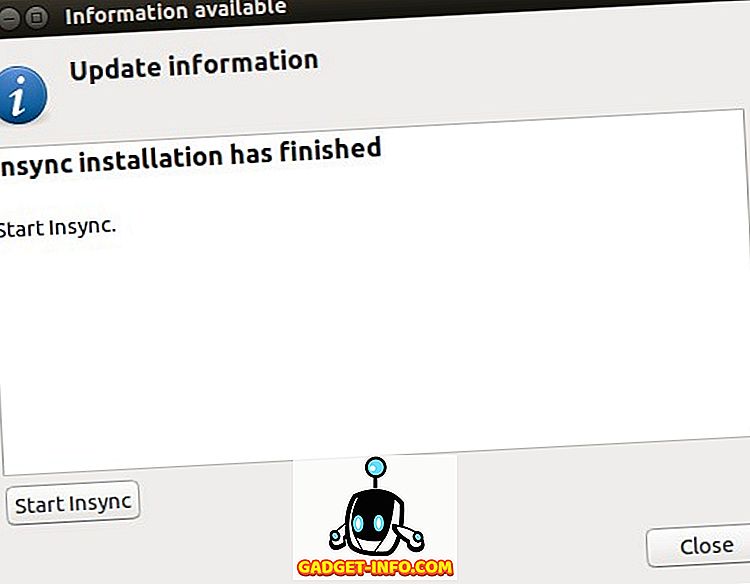
ऊपर विंडो में 'स्टार्ट इंसाइक' बटन दबाएं, और आपको सिस्टम ट्रे में 'आई' आइकन (नीचे दी गई छवि देखें):
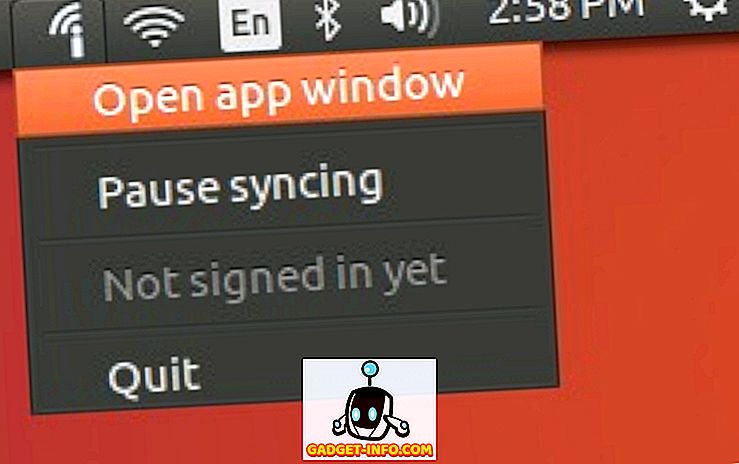
सेट अप
सिस्टम ट्रे में Insync के आइकन पर क्लिक करें और फिर UI लॉन्च करने के लिए 'ओपन ऐप विंडो' विकल्प पर क्लिक करें:
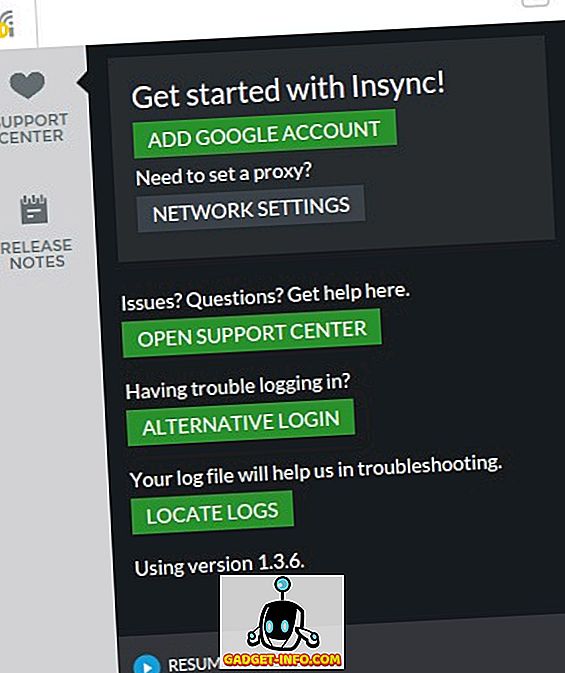
इसलिए, किसी भी अन्य ग्राहक के मामले में, यहाँ भी पहला कदम क्लाइंट को आपके Google ड्राइव खाते से जोड़ना है। इसलिए, UI में 'ADD GOOGLE ACCOUNT' बटन दबाएं। यह एक वेब पेज खोलेगा, जिससे आप क्लाइंट को अपने खाते तक पहुंचने की अनुमति दे सकते हैं।
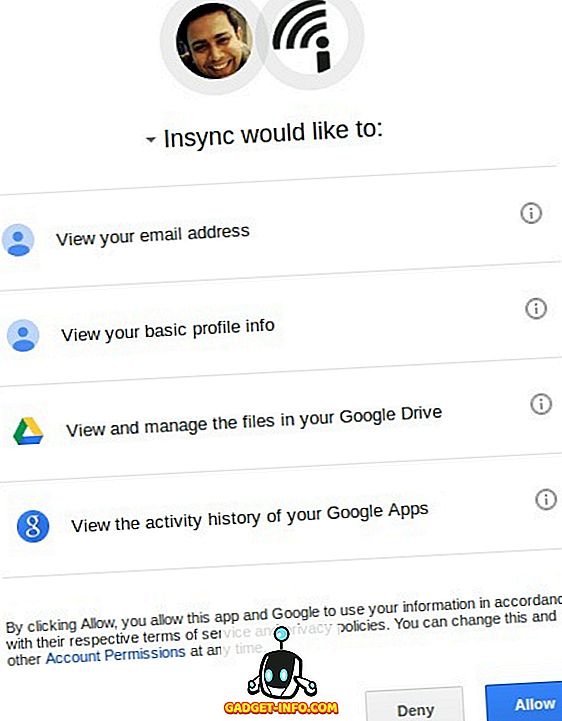
आपके द्वारा अधिकृत करने के बाद, आपकी मशीन पर स्थापित क्लाइंट आपसे एक निर्देशिका प्रदान करने के लिए कहेगा जिसमें आप यह चाहते हैं कि वह आपके Google डिस्क सामग्री को सिंक करे:
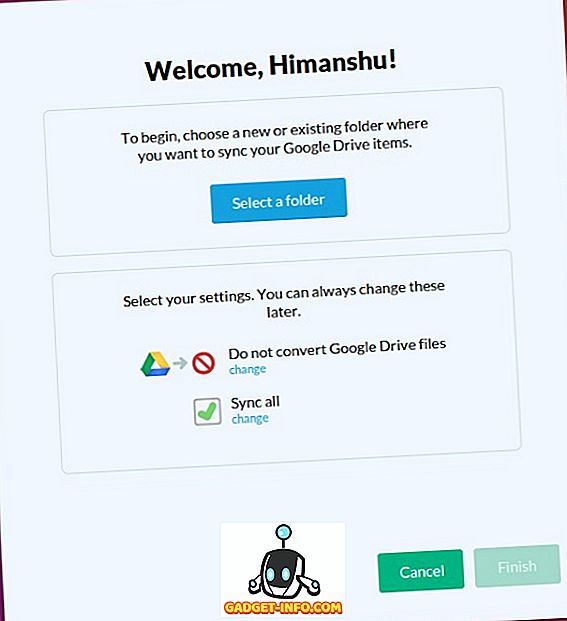
एक बार जब आप इस सेट-अप के साथ हो जाते हैं, तो 'फिनिश' बटन दबाएं।
अब, जब आप क्लाइंट UI खोलेंगे, तो आपको अपने कनेक्ट किए गए Google ड्राइव खाते में संग्रहीत फ़ाइलों और फ़ोल्डरों को देखने के साथ-साथ विकल्प भी बताएंगे कि आपने उन्हें संभालने के लिए Insyc को कैसे कॉन्फ़िगर किया है।
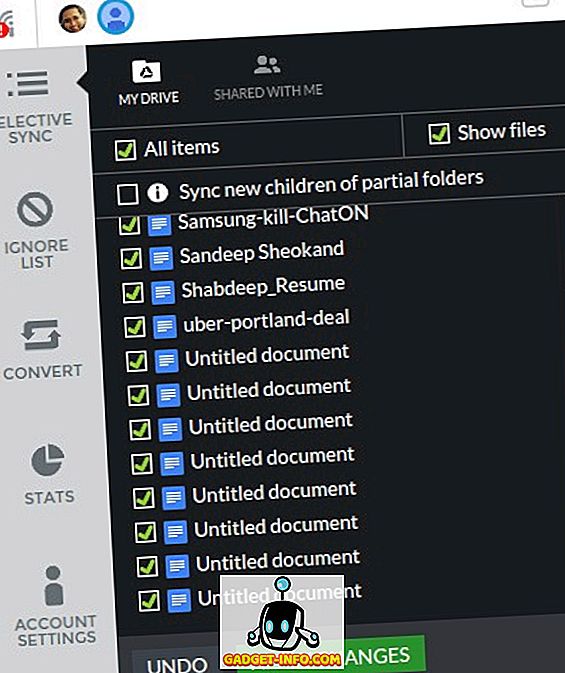
बाईं ओर ग्रे-रंग के कॉलम में विभिन्न कॉन्फ़िगरेशन विकल्प हैं जो उपयोगकर्ता के लिए उपलब्ध हैं। उदाहरण के लिए, चयनात्मक सिंक आपको यह चुनने देता है कि आप कौन सी फाइलें चाहते हैं कि ग्राहक सिंक करे; सूची को अनदेखा करने से आप उन फ़ाइलों / फ़ोल्डरों को निर्दिष्ट कर सकते हैं जिन्हें आप अपलोड / डाउनलोड नहीं करना चाहते हैं; कन्वर्ट आपको यह निर्दिष्ट करने देता है कि आप अपने Google ड्राइव में संग्रहीत सामान को Microsoft Office या OpenDocument जैसे किसी अन्य प्रारूप में बदलना चाहते हैं या नहीं; और आँकड़े आपको एक चार्ट दिखाते हैं कि आपके Google डिस्क स्थान का कितना उपभोग किया गया है।
ग्राहक के बारे में अधिक जानकारी के लिए, Insync की आधिकारिक वेबसाइट पर इस लिंक पर जाएं। यदि आपने उपकरण स्थापित किया है और कुछ संबंधित शंकाएं / प्रश्न हैं, तो आधिकारिक सहायता पृष्ठ पर जाएं।
निष्कर्ष
यहां चर्चा की गई सभी Google ड्राइव ग्राहकों की अपनी ताकत और कमजोरियां हैं, इसलिए यह कहना अनुचित होगा कि कौन सा सबसे अच्छा है। यह सब आपकी आवश्यकता पर निर्भर करता है - उदाहरण के लिए, आपको GUI- आधारित क्लाइंट की आवश्यकता है या नहीं, क्या आप इसके लिए भुगतान करने के इच्छुक हैं, आपको किस प्रकार की सुविधा की आवश्यकता है, और बहुत कुछ।
यह भी ध्यान रखें कि हमने जो सूची यहां चर्चा की है वह संपूर्ण नहीं है - अन्य तीसरे पक्ष के विकल्प जैसे कि Rclone भी उपलब्ध हैं। इसलिए, यदि आप उपरोक्त सभी को प्रभावित करने में विफल रहते हैं, तो आप उन पर भी नज़र डाल सकते हैं।